Los formatos de archivo de documentos más populares son PDF y docx (formato de Word). Verá estos dos formatos de documentos a menudo, especialmente para aquellos de ustedes que todavía están en la escuela/universidad.
En el pasado, mi maestro a menudo me decía que hiciera las tareas escolares a través de Word, que luego tenía que enviar al correo electrónico de mi maestro. No pocas veces también nos pidió que recopiláramos las tareas dadas en formato PDF (aunque rara vez).
Al escribir, editar y agregar imágenes y similares, la mayoría de las personas lo hacen a través de Office Word. Bueno, si las tareas enviadas deben estar en formato PDF, solo necesitan convertirlo a PDF. La pregunta es, ¿cómo convertir Word a PDF?
Cómo convertir Word a PDF sin problemas
Cómo convertir Word a PDF es realmente muy fácil, ni siquiera necesitamos usar un software especial para hacerlo. Puede convertirlo directamente a través de Office Word.
Aun así, en el siguiente artículo explicaré 2 formas de convertir Word a PDF, la primera a través del propio Office Word y la segunda utilizando herramientas online.
1. Convierta directamente desde Office Word
Este primer método para convertir Word a PDF solo se puede usar para las versiones de Office Word 2007 y posteriores. No creo que la gente use 2003 porque es muy antiguo. Actualmente, la versión 2016 está disponible, pero las que son bastante populares son las versiones 2007, 2010 y 2013.
Especialmente para los usuarios de Office Word 2007 (la versión 2007 y superior no tiene que), primero tienes que instalar Complemento Guardar como PDF o XPS de Microsoft lo que puedas descarga aquí. Si se ha descargado e instalado, consulte los siguientes pasos a continuación:
Haga clic en la pestaña Archivo o el logotipo de microsoft office (para usuarios de office 2007) ubicado en la parte superior izquierda.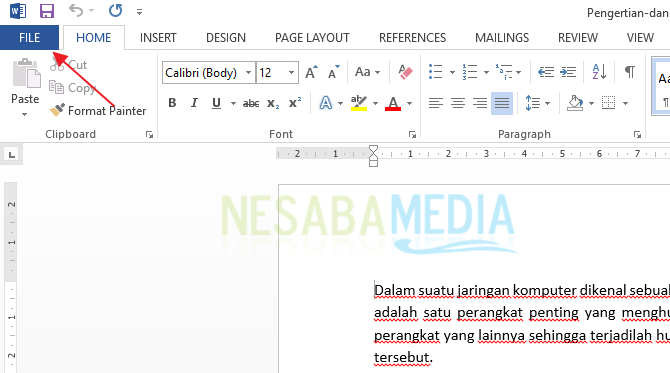
Siguiente seleccionar Guardar como.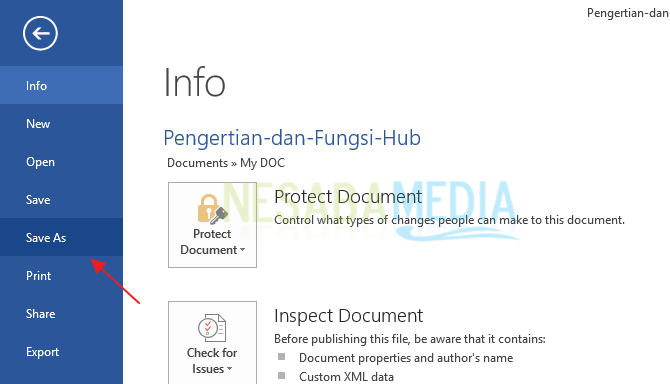
Seleccione la ubicación del archivo que desee. En columna Nombre del archivo, asigne un nombre a su archivo PDF. Y no olvides, en la columna Guardar como tipo, escoger PDF (No otros). Verificar opción Abrir archivo después de publicar si desea que el archivo se abra automáticamente después de convertirlo a PDF (no marcar está bien también). Siguiente seleccionar Ahorrar. Espere unos minutos para el proceso de conversión (cuanto mayor sea el tamaño del archivo, más tiempo).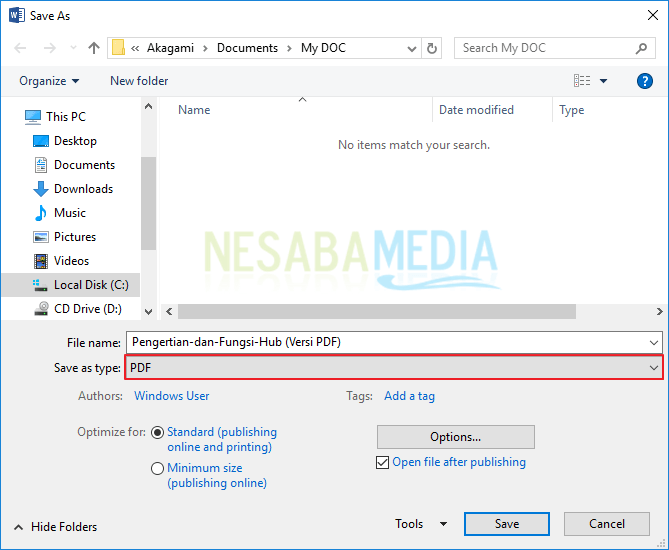
Como puede ver en la imagen a continuación, mi archivo de Word se convirtió correctamente a PDF.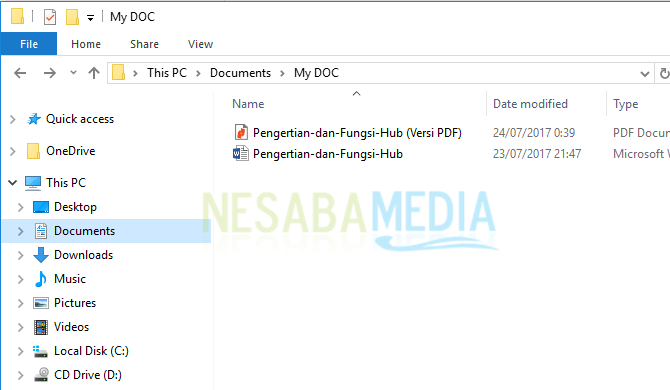
2. Convierta Word a PDF con herramientas en línea
En realidad, el método anterior incluye la forma más sencilla y práctica, simplemente a través de la propia palabra aplicación. Aun así, hay otra forma que también es un poco más simple pero requiere una conexión a Internet, a saber, usar herramientas en línea. Lea más a continuación:
Visita el siguiente enlace. haga clic en el botón Seleccionar archivo de PALABRA para cargar el archivo de Word que desea convertir a PDF.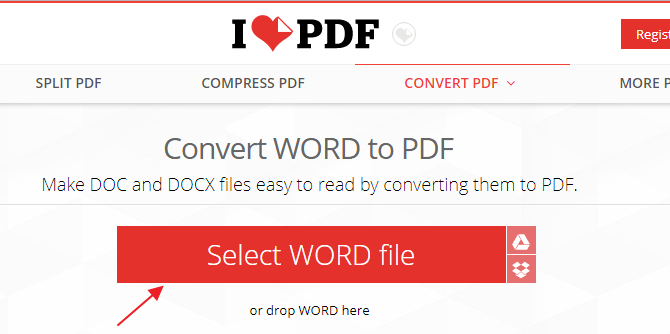
Después de eso, haga clic en el botón CONVERTIR A PDF.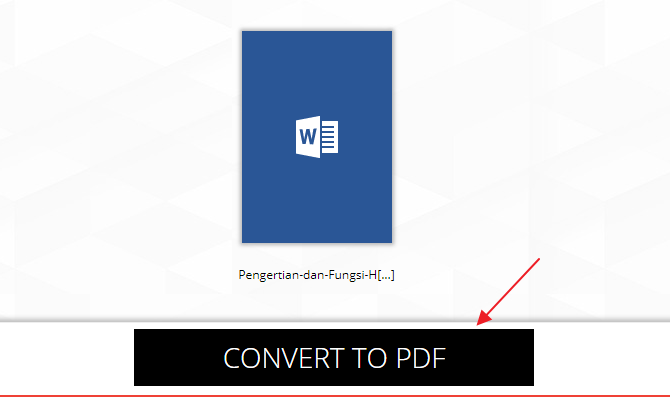
Espere a que se complete el proceso de conversión. El tiempo depende del tamaño de su archivo de Word.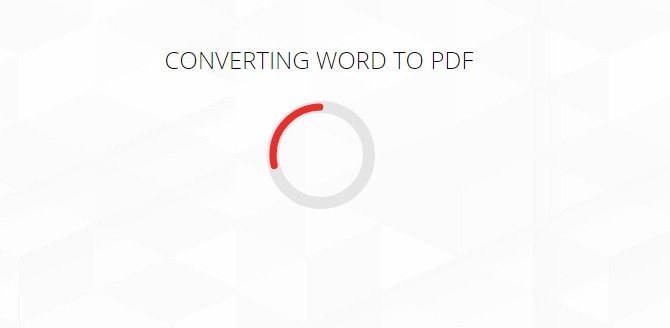
La palabra convertida a archivo PDF se descargará automáticamente. Si no se ha descargado automáticamente, puede volver a descargarlo haciendo clic en el botón Descargar PDF.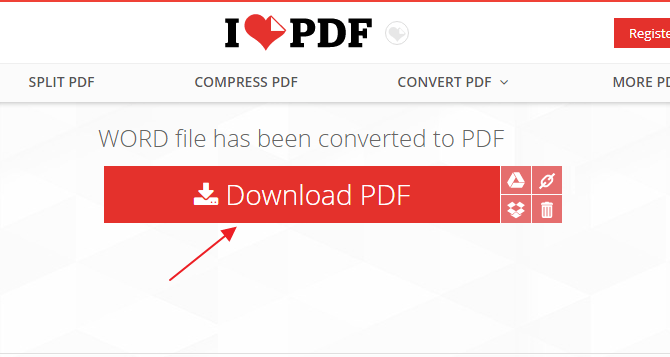
Yo personalmente uso el primer método con más frecuencia porque es más simple y práctico. Aun así, tiene derecho a utilizar el método que desee, ya sea el primero o el segundo método.
Ah, sí, también asegúrese de leer mi otro artículo (todavía relacionado con PDF) que trata sobre cómo comprimir un archivo PDF para que el tamaño no sea demasiado grande.
Si tiene preguntas sobre cómo convertir Word a PDF, puede hacerlas a través del cuadro de comentarios a continuación. Si tengo tiempo libre, definitivamente responderé a sus preguntas. ¡Gracias!

